下载和部署 Node.js IAST 代理程序类型
您可以在支持基于 Java、.NET 或 Node.js 的应用程序的被测试应用程序 Web 服务器上部署 IAST 代理程序。本部分说明如何在 Web 服务器上创建 Node.js 代理程序类型。
开始之前
- 您必须在 AppScan Enterprise 中的“监视器”视图的“任务夹”选项卡中创建一个应用程序。有关在 AppScan Enterprise 中创建应用程序的更多信息,请参阅创建应用程序。
关于此任务
过程
- 登录 AppScan Enterprise Server 应用程序。
- 转到监视器页面 > 任务夹选项卡以查看可用应用程序的列表。
-
单击您要将 IAST 代理下载到的应用程序。
系统将显示应用程序页面。有关创建应用程序的更多信息,请参阅创建应用程序
-
在左侧窗格上,单击 IAST 代理。
IAST 代理页面显示在右侧窗格中。
-
单击创建新代理。
系统显示 IAST 入门页面。
-
单击创建新代理。
系统显示 IAST 代理创建页面。
-
如果要测试的应用程序是基于 Node.js 的应用程序,请从代理类型下拉列表中选择 Node.js。
- 在代理名称框中,输入您为应用程序创建的代理的唯一名称。代理名称可以包含字母数字和特殊字符,最大长度为 30 个字符。
- 单击下载代理。系统将显示检查您的下载文件夹消息,并且 hclsoftware-secagent.tgz 文件将下载到系统的缺省下载文件夹中。
- 将 hclsoftware-secagent.tgz 文件复制到 Web 服务器中的一个文件夹。
-
必须使用下列命令安装 Node.js 代理程序类型: .npm install hclsoftware-secagent.tgz
- 打开应用程序的 package.json 文件,并编辑脚本启动值。
-
在启动脚本参数
node index.js中,将脚本参数-r @hclsoftware/secagent/src/last.js插入到node值之后,如以下屏幕快照中所示。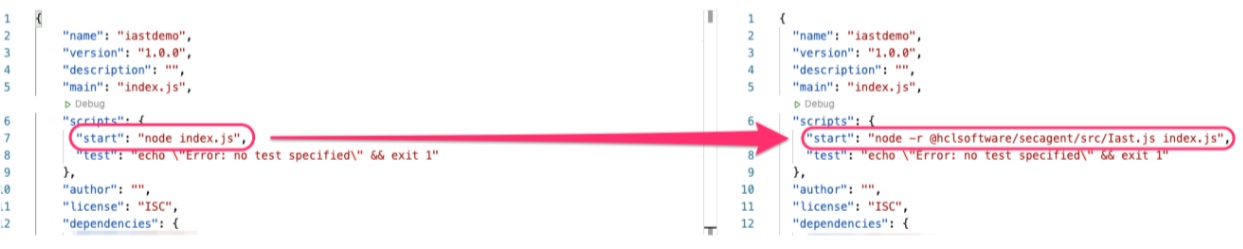
- 使用 npm start 命令运行被测应用程序。